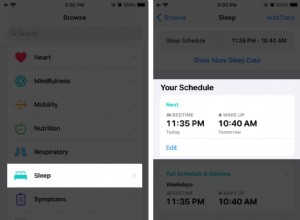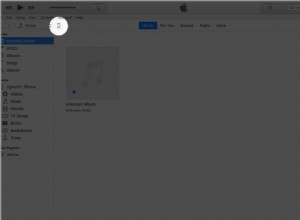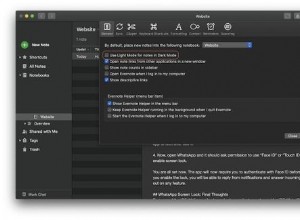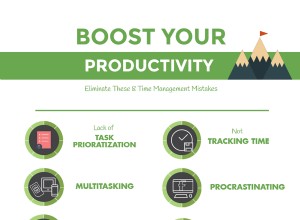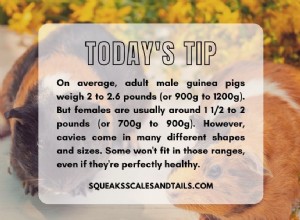تعرض بعض تطبيقات iPhone ، مثل الحاسبة والتقويم وما إلى ذلك ، طريقة عرض مختلفة مع خيارات أكثر أو تخطيط أفضل عندما تقوم بتدوير iPhone في الوضع الأفقي. يمنع قفل تدوير شاشة iPhone الإحباط أثناء الاستخدام. قد ترغب في قفل الشاشة في الاتجاه الذي تريده للراحة أثناء مشاهدة مقاطع الفيديو أو أثناء النوم. للمساعدة ، إليك كيفية تشغيل / إيقاف تشغيل قفل الاتجاه العمودي لتغيير اتجاه الشاشة.
- قفل اتجاه شاشة iPhone أو iPad باستخدام مركز التحكم
- تغيير اتجاه الشاشة على أجهزة iOS باستخدام AssistiveTouch
- تدوير شاشة القفل باستخدام مفتاح جانبي على طرازات iPad القديمة
قفل اتجاه شاشة iPhone أو iPad باستخدام مركز التحكم
يحتوي مركز التحكم في iOS و iPadOS على زر يتيح لك قفل اتجاه شاشة iPhone. أولاً ، دعني أوضح لك كيفية استخدام "مركز التحكم" على طرز iPhone و iPad مختلفة.
- على أجهزة iPhone المزودة بزر الصفحة الرئيسية (iPhone SE 2020 + iPhone 8 والإصدارات الأقدم):اسحب لأعلى من أسفل الشاشة.
- على أجهزة iPhone المزودة بمعرف الوجه (iPhone X والإصدارات الأحدث):مرر لأسفل من أعلى الزاوية اليمنى (حيث يوجد مؤشر البطارية).
- على جميع أجهزة iPad التي تعمل بنظام التشغيل iOS 12 أو iPadOS 13 والإصدارات الأحدث:مرر سريعًا لأسفل من أعلى الزاوية اليسرى (حيث ترى مؤشر البطارية).
- على جهاز iPad الذي يعمل بنظام التشغيل iOS 11 والإصدارات الأقدم:مرر سريعًا لأعلى من أسفل الشاشة.
بمجرد دخولك إلى مركز التحكم ، انقر على زر قفل الاتجاه العمودي يمثلها قفل داخل سهم منحني . (انظر الصورة أدناه) . سيؤدي هذا إلى قفل اتجاه شاشة جهاز iOS بحيث لا يتغير عند تدويره.
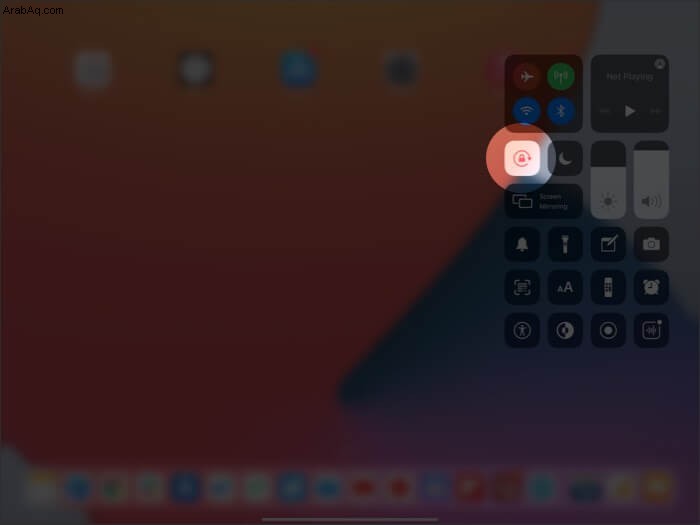
ملاحظات مهمة:
- لا يمكنك قفل iPhone في الوضع الأفقي. عندما تحاول القيام بذلك ، ستعود الشاشة تلقائيًا إلى الاتجاه الرأسي. تتيح لك بعض التطبيقات مثل VLC قفل الشاشة في العرض الأفقي عندما تكون داخل التطبيق.
- يمكنك قفل جهاز iPad في أي اتجاه من أربعة اتجاهات (حتى بالمقلوب).
- عند تشغيل قفل الاتجاه العمودي ، سترى رمزه الصغير في شريط الحالة العلوي على أجهزة iPhone بدون حز. في الطرز المزودة بـ Face ID ، قم بإحضار مركز التحكم لرؤية ذلك.
- عندما تقفل تدوير شاشة iPad ، يتم عرض رمز في شريط الحالة العلوي.
لتغيير اتجاه شاشة iPhone أو iPad
إحضار مركز التحكم ، وانقر على نفس القفل زر . لن يكون أحمر بعد الآن. الآن يمكنك تدوير شاشة الجهاز.
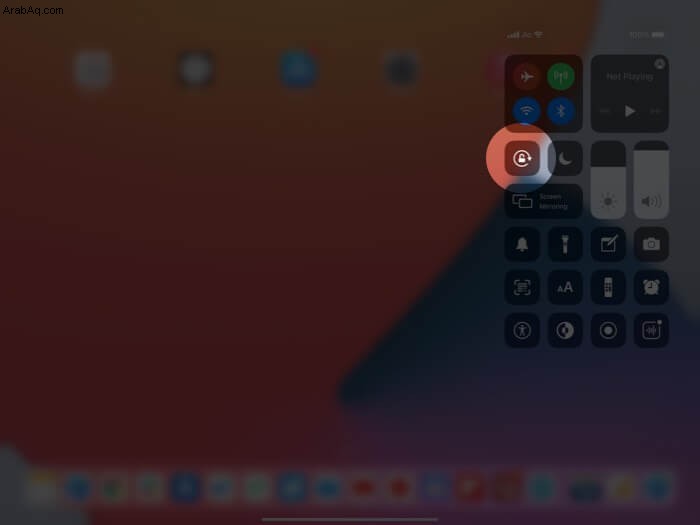
تغيير اتجاه الشاشة على أجهزة iOS باستخدام AssistiveTouch
يسمح لك AssistiveTouch بتغيير اتجاه الشاشة وقفله (والمزيد) على iPhone و iPad. هذه إحدى ميزات إمكانية الوصول التي تضع زرًا عائمًا على شاشة الجهاز يمكنك من خلاله تنفيذ العديد من الإجراءات. ستخبرك منشوراتنا المفصلة حول كيفية استخدام AssistiveTouch وتخصيصها بكل شيء عنها.
قفل تدوير الشاشة استخدام التبديل الجانبي في طُرز iPad القديمة
في الطرز السابقة من iPad ، كان هناك مفتاح تمرير بجوار أزرار الصوت. يمكنك استخدامه إما لقفل تدوير الشاشة أو كتم الصوت وإعادته.
إليك قائمة أجهزة iPad التي تحتوي على مفتاح جانبي.
- طرز iPad الأصلية (من الجيل الأول إلى الجيل الرابع)
- iPad Air (الجيل الأول)
- موديلات iPad Mini (من الجيل الأول إلى الجيل الثالث)
- إذا كان لديك أحد أجهزة iPad أعلاه ، فافتح الإعدادات app وانقر على عام .
- ضمن "USE SIDE SWITCH TO:" تأكد من قفل التدوير تم الإختيار.
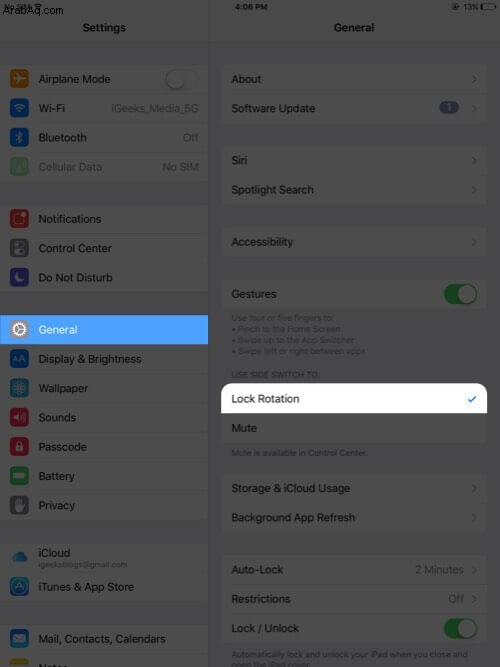
عندما يكون المفتاح الجانبي لأعلى ، يمكنك تدوير الشاشة على iPad في أي اتجاه. عندما يكون المفتاح لأسفل (سترى لونًا برتقاليًا) ، يتم قفل اتجاه الشاشة.
تسجيل الخروج
هذه هي الطريقة التي يمكنك بها تغيير دوران الشاشة على جهاز iPhone أو iPad. أتمنى أن يقدم لك هذا الدليل القصير ما كنت تبحث عنه.
بعد ذلك ، سيكون من المفيد الاطلاع على المزيد من المنشورات ذات الصلة والتي ستساعدك في تحقيق أقصى استفادة من أجهزة Apple الخاصة بك.
- كيفية استخدام مركز التحكم على نظام التشغيل Mac
- تخصيص مركز التحكم على Apple Watch
- iOS 14:كيفية تغيير شبكة WiFi في مركز التحكم على iPhone
- أضف ملاحظات إلى مركز التحكم على iPhone و iPad